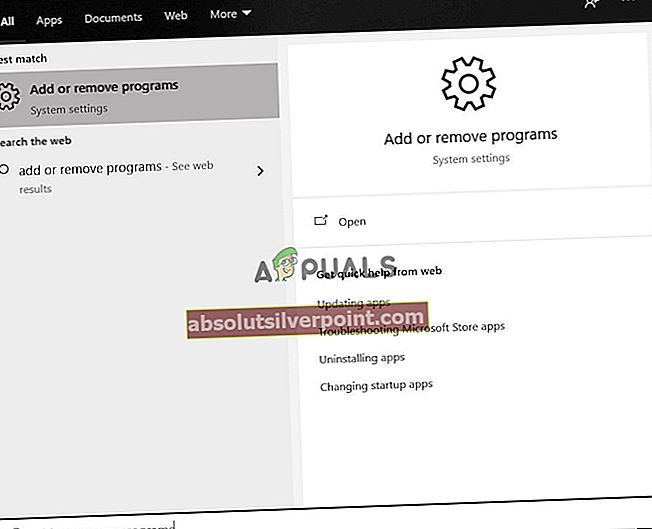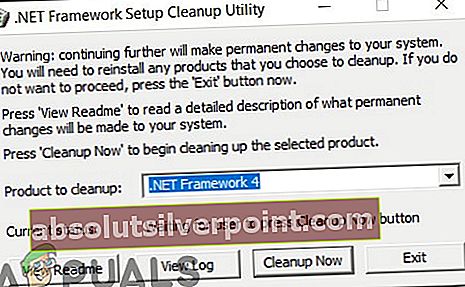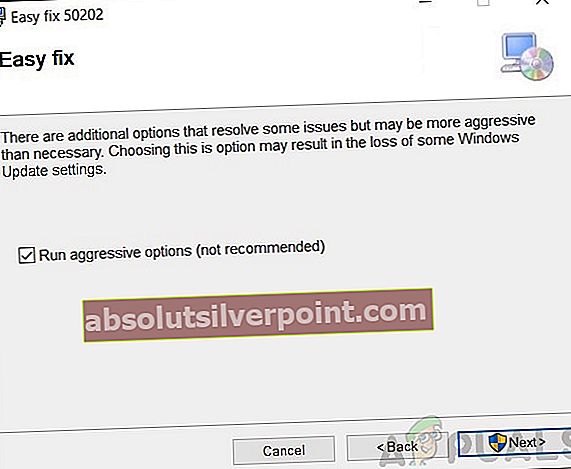Napaka Docker CLR 80004005 se pojavi zaradi več primerov .NET framework, ki poskuša zagnati aplikacijo. Poleg tega je napaka CLR precej pogosta pri aplikacijah drugih proizvajalcev, če nimajo zadostnih dovoljenj pri zagonu.

Lahko se zgodi tudi, če program ni združljiv z operacijskim sistemom Windows ali je vaš Windows zastarel in ni posodobljen na najnovejšo razpoložljivo različico. Znano je tudi, da je poškodovana namestitev .NET povzročila napako CLR.
Odstranite več primerkov in znova namestite .NET Framework
Napako CLR najpogosteje povzroča več primerkov .NET framework, kot je razloženo zgoraj. Čeprav je napako običajno mogoče odpraviti z zagonom aplikacije s skrbniškimi pravicami, včasih to ne deluje. V tem primeru je to mogoče rešiti tako, da odstranite in znova namestite ogrodja .NET.
- Pritisnite tipko Windows in poiščite Dodajanje ali odstranjevanje programov pritisnite Enter.
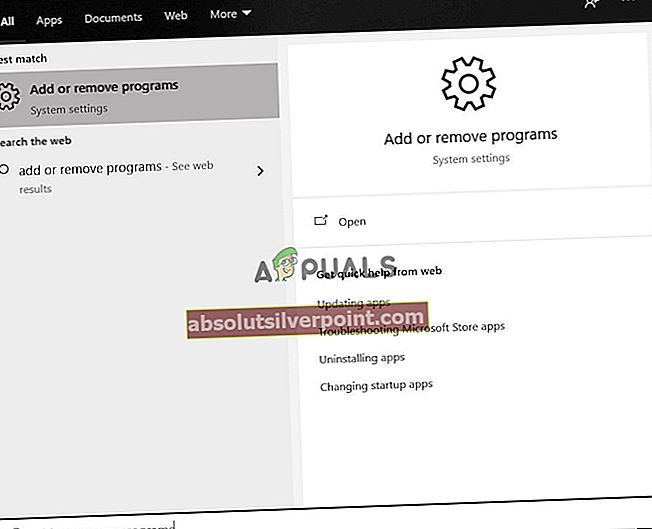
- Iskanje .MREŽA v besedilno polje za iskanje.
- Odstranite vse aplikacije, ki so vrnjene med iskanjem. Lahko se pomaknete tudi do Upravitelja aplikacij (tipka Windows + R in appwiz.cpl) za neposredno odstranitev aplikacij.
- Nato prenesite in namestite najnovejši .NET framework od tu.
- Vendar ne pozabite, da to pri kasnejših različicah sistema Windows ne deluje.
Odstranite .NET Framework Applications in namestite s sistemom Windows Update
Zgoraj omenjena metoda ne bo delovala vsem, saj je bil najnovejši .NET framework nameščen kot del operacijskega sistema in ga ni mogoče odstraniti na tradicionalne načine. Rešitev, ki jo nudijo Microsoftovi tehnični strokovnjaki, je orodje za čiščenje, ki odstrani ustrezno namestitev ogrodja .NET. Poleg tega metoda nadaljuje s popravljanjem funkcije Windows Update in namestitvijo ogrodja .NET s pomočjo Windows Update.
Če želite odstraniti ogrodje .NET:
- Prenesite orodje za čiščenje posodobitev .NET Framework.
- Zaženite pripomoček za čiščenje namestitve.
- Ko odprete orodje, izberite v Izdelek za čiščenje polje, možnost: .NET Framework - vse različice.
- Ta možnost ne bo na voljo za vse računalnike. V tem primeru izberite najnovejšo različico nameščenega ogrodja .NET.
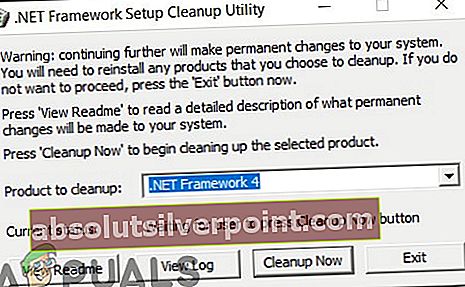
- Nato kliknite na Čiščenje zdaj gumb, da izbrišete vse različice .NET Framework.
- Postopek bo trajal nekaj časa, da se konča.
- Pritisnite tipko Izhod gumb, ko je na voljo, in znova zaženite računalnik.
Če želite popraviti posodobitev sistema Windows:
- Dostopite do povezave in prenesite aplikacijo Easy fix.
- Nato zaženite aplikacijo in preverite možnost Zaženi agresivne možnosti (ni priporočljivo).
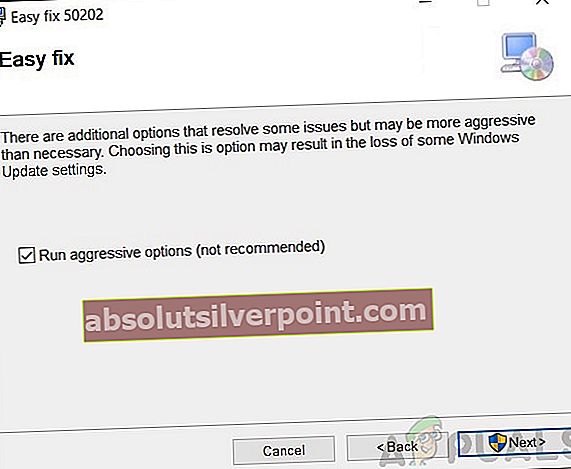
- Kliknite naNaslednji.
- Zaženite popravek po informacijah na zaslonu.
- Nadaljnji postopki so razloženi v tukaj predloženi dokumentaciji.
- Znova zaženite računalnik.
Naslednji korak je posodobitev s pomočjo Windows Update. Odprite Windows Update in znova preverite, ali so na voljo posodobitve. Namestite ogrodje .NET prek storitve Windows Update. Zaženite aplikacijo in preverite, ali je težava odpravljena. Poleg tega, če težava ni rešena, se svetuje obisk tehničnega strokovnjaka.